|
「 Excelで宛名印刷
」では、住所録ファイルにつけられた項目名を元に、自動的に宛名印刷項目に割り付けます。
「 宛名印刷 : プレビュー 」画面で、印刷したい項目が正しく表示されていない場合、手動で割り当てを変更することができます。
|
|
|
|
● 操作手順 ● |
| |
|
1.
|
「 Microsoft Excel 」を起動し、宛名印刷に使用する「
*.xls 」ファイル形式の住所録を開きます。 |
|
2.
|
[ ツール ] - [
宛名印刷 : プレビュー ]をクリックします。 |
| |
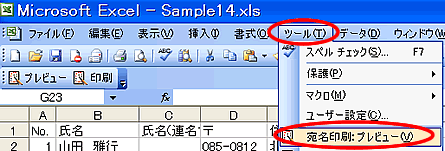 |
|
3.
|
「 宛名印刷 」画面が表示されますので、[ 設定 ]ボタンをクリックします。 |
| |
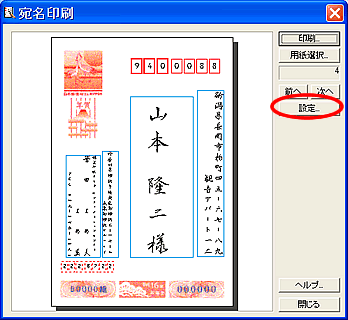 |
|
4.
|
「 設定 」画面が表示されますので、 「 フィールドマッピングを自動で行う
」のチェックを外します。 |
| |
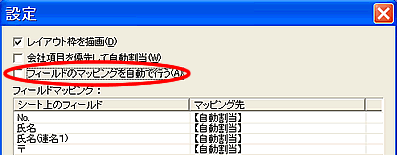 |
|
5.
|
「 シート上のフィールド 」欄から、宛名印刷に使用したい項目を探し、同じ行の「 マッピング先項目 」をクリックします。 |
|
6.
|
[ ▼ ]をクリックし、表示されたリストの中から「 該当する割り当て項目 」をクリックします。 |
| |
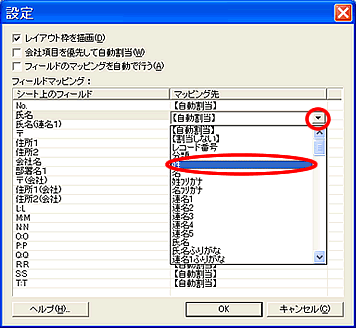 |
|
7.
|
上記5〜6を繰り返し、正しく表示されない他の項目についても同様に割り当てます。
※なお、2つのフィールドに同じ項目を割り当てることはできません。
|
|
8.
|
設定が終了したら、[ OK ]ボタンをクリックします。 |
|
9.
|
「 宛名印刷 」画面に戻りますので、表示をご確認ください。 |
| |
|
|
| 【
参照 】 |
|
|
| |
|
|
| |
 |